小米手机怎么接收互传文件 小米手机USB连接电脑如何传输文件
小米手机作为一款性能出色的智能手机,其互传文件的功能也备受用户青睐,通过小米手机的自带功能或第三方应用,用户可以方便快捷地实现文件的互传。而对于需要通过USB连接电脑传输文件的用户,只需简单的操作即可实现文件的传输,极大地提升了用户的使用体验。小米手机的便捷互传功能,让用户在日常生活中更加方便快捷地处理文件传输的需求。
小米手机USB连接电脑如何传输文件
方法如下:
1.点开手机设置找到我的设备--全部参数--连续点击10次MIUI版本--更多设置--开发者选项--USB调试

2.打开USB调试模式
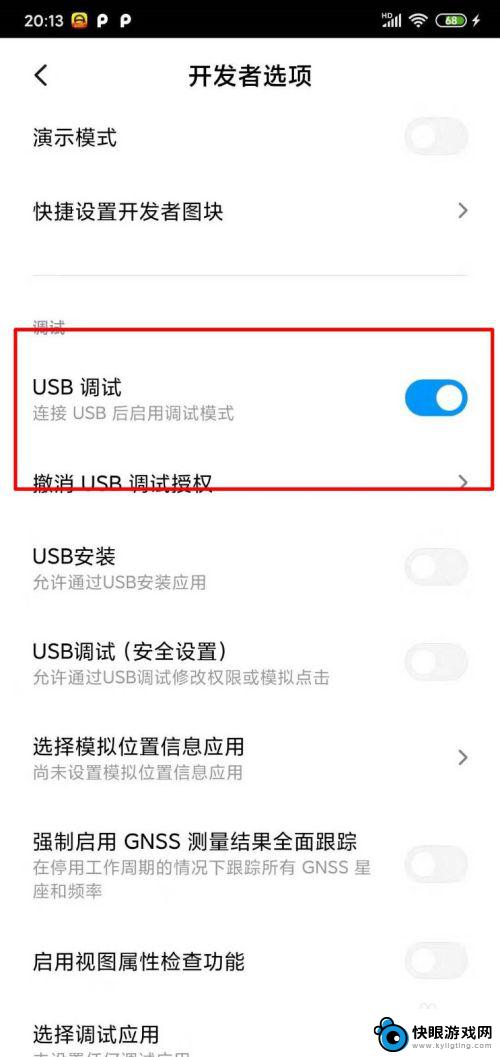
3.手机与电脑用数据线连接
4.下拉工具栏点击“正在通过USB充电”后出现“USB的用途”USB用途里面有三个选项:仅限充电、传输文件(MTP)、传输照片(PTP),点击传输文件。
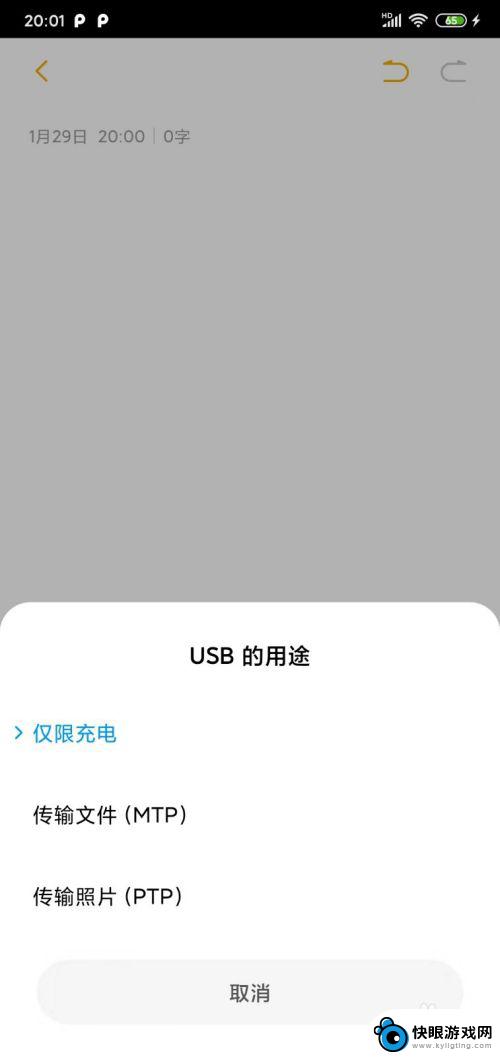
5.这时候可以看到电脑右下角有一个U盘的标志,打开我的电脑里面有“便携式设备”,就是你的手机啦

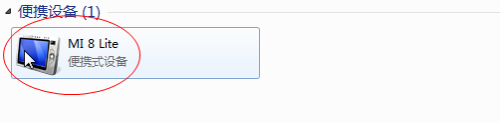
6.1、点开手机设置找到我的设备--全部参数--连续点击10次MIUI版本--更多设置--开发者选项--USB调试
2、打开USB调试模式
3、手机与电脑用数据线连接
4、下拉工具栏点击“正在通过USB充电”后出现“USB的用途”USB用途里面有三个选项:仅限充电、传输文件(MTP)、传输照片(PTP),点击传输文件。
5、这时候可以看到电脑右下角有一个U盘的标志,打开我的电脑里面有“便携式设备”,就是你的手机啦
以上就是小米手机如何接收互传文件的全部内容,如果需要的话,您可以按照这些步骤进行操作,希望对大家有所帮助。
相关教程
-
 如何让手机给电脑传文件 如何使用USB线传输手机文件到电脑
如何让手机给电脑传文件 如何使用USB线传输手机文件到电脑在日常生活中,我们经常需要将手机中的文件传输到电脑中进行保存或编辑,而使用USB线进行手机和电脑之间的文件传输是最常见且便捷的方式之一。只需简单连接手机和电脑,就可以轻松地将照...
2024-05-26 15:21
-
 手机与电脑蓝牙连接怎么传文件 手机和电脑蓝牙互传文件方法
手机与电脑蓝牙连接怎么传文件 手机和电脑蓝牙互传文件方法现在随着科技的不断发展,手机和电脑已经成为我们生活中不可或缺的工具,而要实现它们之间的文件传输,则需要使用到蓝牙技术。蓝牙连接手机和电脑进行文件传输已经变得非常简单和便捷,只需...
2024-02-28 08:44
-
 小米手机之间如何互联 实现小米手机与电脑互联的技巧和技巧
小米手机之间如何互联 实现小米手机与电脑互联的技巧和技巧在当今移动互联网时代,小米手机已成为人们生活中不可或缺的一部分,想象一下当你需要在小米手机和电脑之间传输文件或者共享数据时,你是否感到困惑?实际上小米手机和电脑之间的互联并不难...
2024-05-18 16:30
-
 手机蓝牙互传文件怎么操作 手机和电脑之间如何建立蓝牙连接并传输文件
手机蓝牙互传文件怎么操作 手机和电脑之间如何建立蓝牙连接并传输文件在现代科技的发展下,手机已经成为了人们生活中必不可少的工具之一,而手机蓝牙功能的出现更是为我们的生活带来了便利。通过手机蓝牙互传文件,我们可以在手机和电脑之间快速传输各种文件,...
2024-02-17 09:33
-
 怎么把文件传到手机 电脑如何传文件到手机
怎么把文件传到手机 电脑如何传文件到手机在现代社会中我们经常需要将文件从电脑传输到手机上,以便随时随地查看或编辑,传输文件的方法有很多种,可以通过数据线连接电脑和手机,也可以通过无线传输。无论是通过蓝牙、Wi-Fi还...
2024-03-25 16:33
-
 将手机文件传输到电脑里面怎么传 USB线如何传输手机文件到电脑
将手机文件传输到电脑里面怎么传 USB线如何传输手机文件到电脑手机已经成为我们生活中必不可少的工具之一,随着手机功能的不断增强和文件的不断增多,我们常常需要将手机里的文件传输到电脑中进行备份或者进一步处理。怎样才能将手机文件通过USB线传...
2024-01-02 12:41
-
 手机如何传输文字到电脑 USB线如何传输手机文件到电脑
手机如何传输文字到电脑 USB线如何传输手机文件到电脑现今手机已经成为人们生活中不可或缺的工具之一,而将手机上的文字传输到电脑上,或者通过USB线将手机文件传输到电脑上,更是成为我们日常工作和学习中常见的需求,通过简单的操作,我们...
2023-12-05 11:10
-
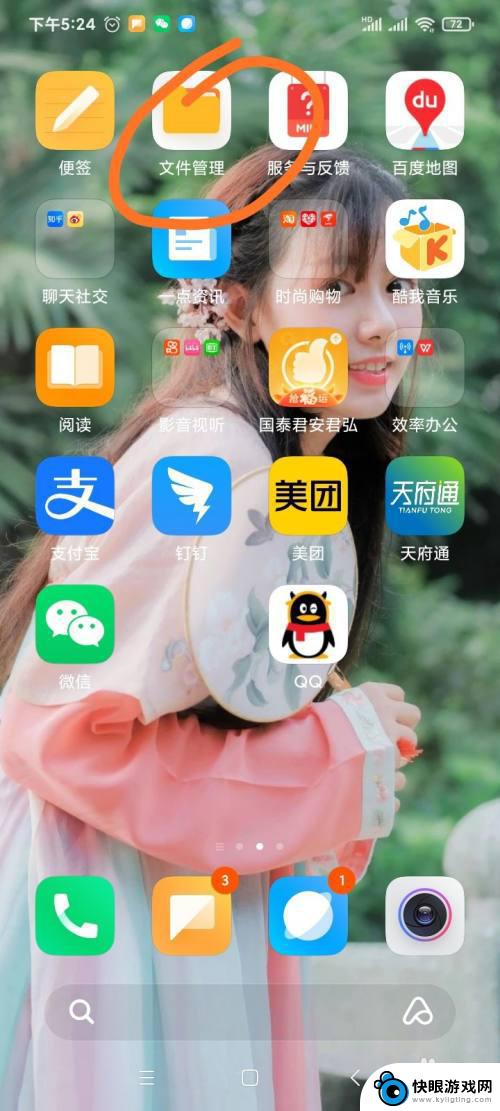 小米微信文件在哪个文件 小米手机微信接收文件存放在哪里
小米微信文件在哪个文件 小米手机微信接收文件存放在哪里小米手机微信接收文件存放在哪里是许多用户关心的问题,在小米手机中,微信文件默认存放在手机存储的根目录下的Tencent文件夹中,用户在微信中接收的各类文件都会保存在该文件夹中。...
2024-05-02 10:31
-
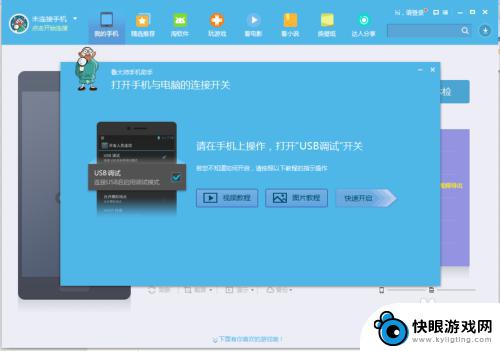 手机传输大文件到电脑上 如何通过USB传手机文件到电脑上
手机传输大文件到电脑上 如何通过USB传手机文件到电脑上随着手机功能的不断升级,我们经常需要传输大文件到电脑上进行存储或编辑,而通过USB传手机文件到电脑上成为了最常见的方式之一。无论是备份重要数据还是分享精彩瞬间,都需要通过USB...
2024-10-30 16:26
-
 电脑的网怎么连接手机 手机连接电脑的网络教程
电脑的网怎么连接手机 手机连接电脑的网络教程在现代社会中手机与电脑已经成为我们生活中不可或缺的工具,有时候我们会遇到需要将手机与电脑进行连接的情况,例如共享网络、传输文件等。如何才能实现手机连接电脑的网络呢?在本文中我们...
2024-02-13 11:19
热门教程
MORE+热门软件
MORE+-
 梓慕音乐免费最新版
梓慕音乐免费最新版
77.29MB
-
 金猪优选
金猪优选
30.89MB
-
 漫影漫画安卓手机
漫影漫画安卓手机
49.90M
-
 小峰管家官方新版
小峰管家官方新版
68.60M
-
 抖音来客软件
抖音来客软件
63.07MB
-
 萌动壁纸app手机版
萌动壁纸app手机版
23.60MB
-
 葡萄英语阅读app官网版
葡萄英语阅读app官网版
30.43M
-
 花漾盒子软件手机版
花漾盒子软件手机版
67.28M
-
 闯关有宝app
闯关有宝app
46.71MB
-
 蜂毒免费小说手机版app
蜂毒免费小说手机版app
18.25MB